Il y a des commandes et fonctions de base que vous pouvez utiliser pour découvrir Firefox.De plus, Firefox inclut des fonctions qui permettent de bloquer les énervants popups publicitaires.
Voici les commandes de navigation Firefox les plus courantes :
Toutes les commandes disponibles sont visibles dans les menus déroulants Fichier, Edition et Affichage.Pour une liste complète des raccourcis clavier, consultez le site Keyboard Shortcuts (Raccourcis clavier) (en anglais).
Lorsque vous surfez sur Internet, il arrive que vous rencontriez des sites qui ouvrent automatiquement des fenêtres pour faire la promotion de produits ou de services.Ces popups peuvent devenir énervants. Firefox contient des fonctions intégrées qui vous permettent de les gérer.Cliquez sur Outils > Options, puis dans la boîte de dialogue Options, cliquez sur Fonctionnalités Web.

Si vous souhaitez neutraliser les popups, assurez-vous que l'option Bloquer les fenêtres popup est cochée.Vous pouvez ensuite approuver des sites Web spécifiques pour leur permettre d'afficher des popups dans votre navigateur Web.
Une fois que vous avez configuré le filtrage des popups, la première fois que vous accédez à un site Web utilisant des popups, un message apparaît pour vous signaler qu'un ou plusieurs popups ont été bloqués.

Une icône (voir ci-dessous) apparaît également dans le coin inférieur gauche du navigateur chaque fois qu'un popup est bloqué.
Certains sites ont besoin de ces popups pour fonctionner correctement.Si vous devez modifier vos paramètres de popups pour un site particulier, cliquez sur l'icône.
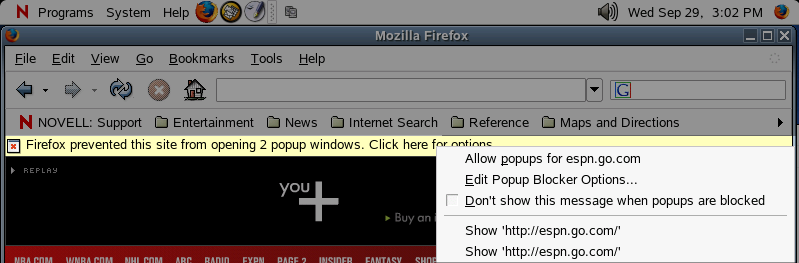
Pour débloquer les popups du site Web actuel, cliquez sur Autoriser ce site à faire apparaître des popups.